Chat-Client Firefox Hello aktivieren
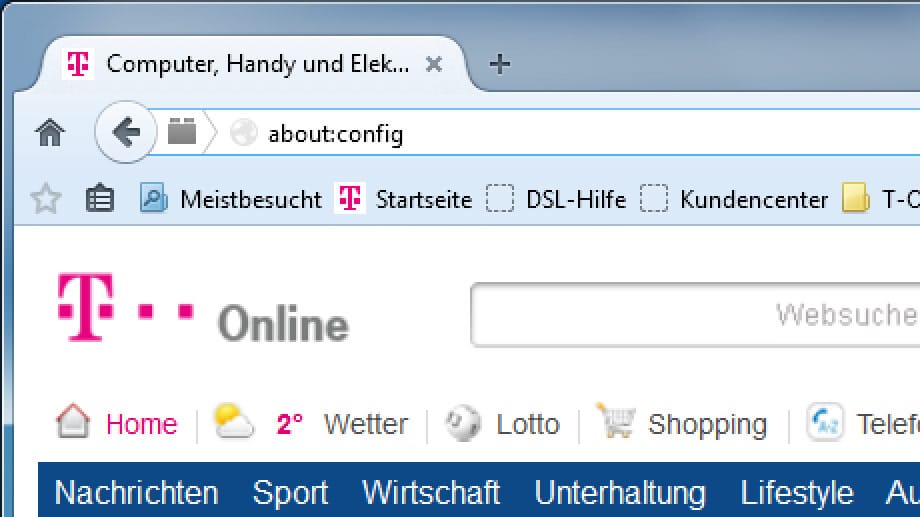
Nach dem Update auf Firefox 34 tragen Sie in der Adress-Zeile von Firefox about:config ein. Anschließend drücken Sie die Eingabe-Taste.
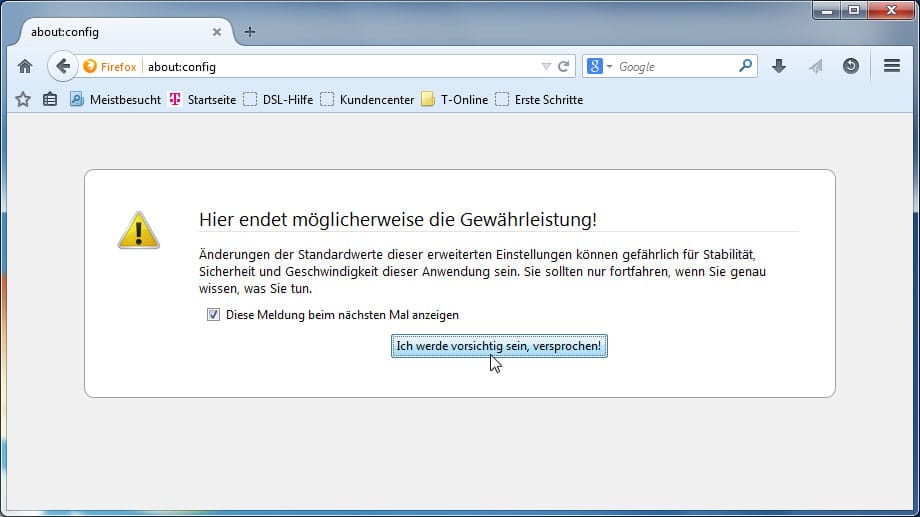
Klicken Sie zur Bestätigung auf die Schaltfläche.
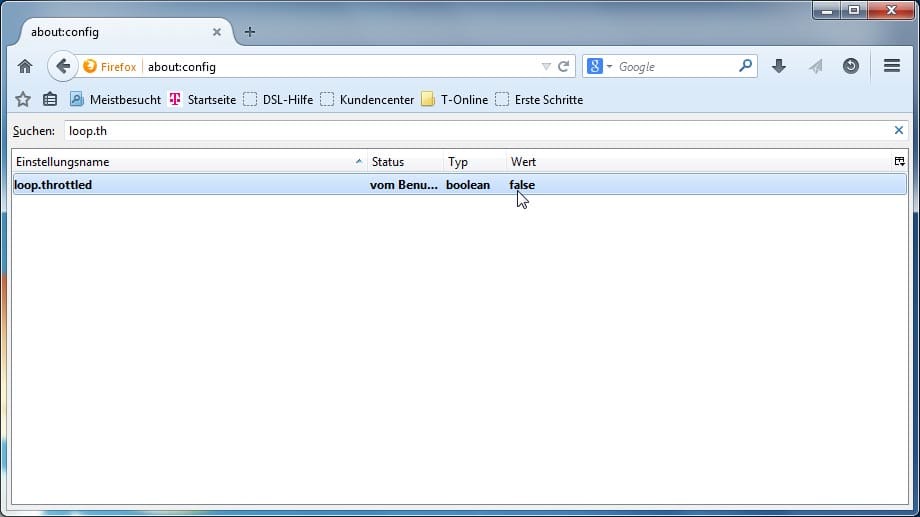
Ein neues Fenster öffnet sich. Dort suchen Sie den Wert loop.throttled. Diesen stellen Sie auf false (Doppelklick auf den Eintrag) und starten anschließend Firefox neu.
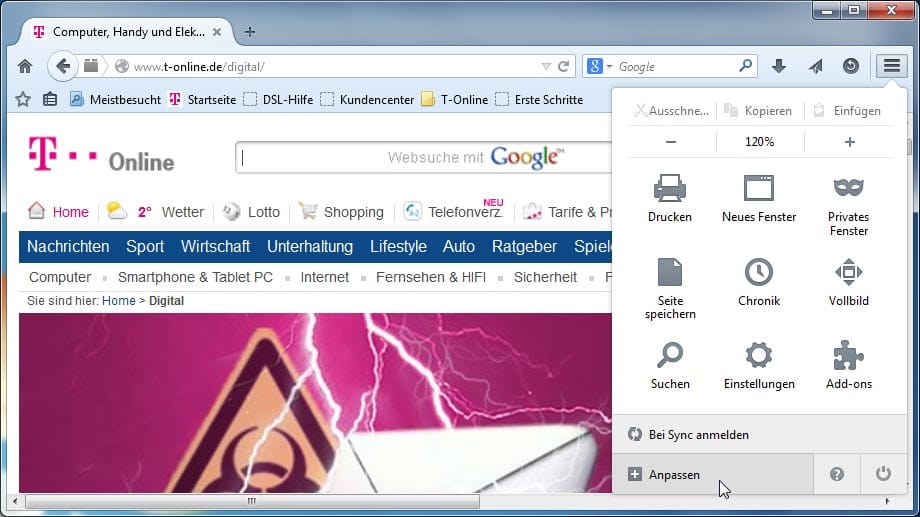
Klicken Sie auf den "Menü öffnen"-Button in der rechten oberen Ecke Ihres Firefox-Browsers. Dort wählen Sie die Option "Anpassen".
Ziehen Sie das Hello-Icon bei gedrückter Maustaste auf die Menüleiste. Über "Anpassung abschließen" kehren Sie zurück in den Webbrowser.
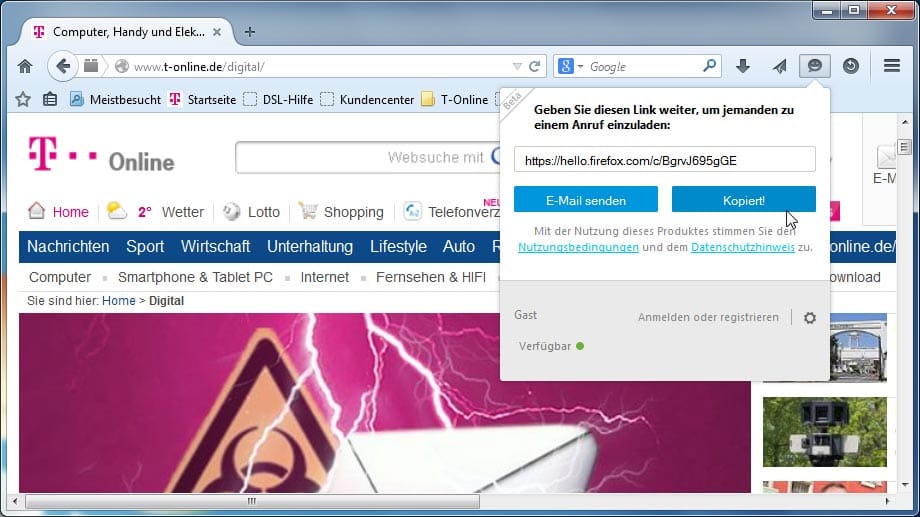
Die Bedienung von Firefox Hello ist denkbar einfach. Wenn Sie auf die Sprechblase im Menü klicken, erzeugt Firefox einen Link. Diesen Link und einen WebRTC-fähigen Browser braucht der Chat-Partner, und schon kann man loslegen.Zurück zum Artikel Mozilla Firfox 34Zum Download von Firefox für Windows










 News folgen
News folgen



